2010版Word指定页设置页码教程
相信很多使用Word2010的小伙伴都会使用到其中的“页码”功能,那么我们如何在指定页设置页码呢?下面小编就来为大家具体介绍。
具体如下:
1. 首先,打开“Word 2010”,在其中打开我们需要编辑的文档,将光标置于需要开始编页码的页首处。
2. 接着,在页面上方找到并点击“页面布局”,再依次选择“分隔符”-“下一页”。
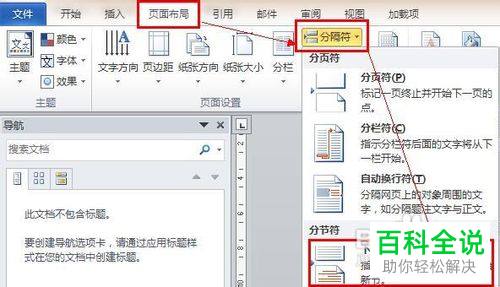
3. 然后在页面上方找到并点击“页码”,再依次点击“页面底端”-“普通文字2”。
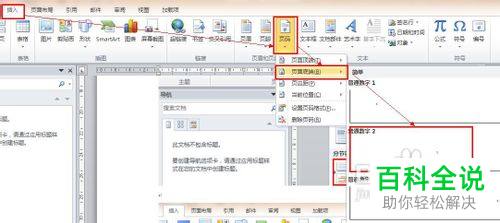
4. 接着,打开页眉和页脚工具,在其中找到并点击“链接到前一条页面”,这样就能断开同前一节的链接。

5. 最后我们需要做的就是设置页码格式。选中页码后右键,在弹出选项中点击“设置页码格式”,然后在弹出窗口中,找到“起始页码”,将其设置为“1”。
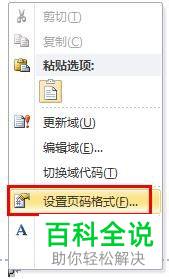

以上就是小编为大家介绍的2010版Word指定页设置页码教程,希望能帮到你~
赞 (0)

